


トップページに戻る(マイコン徹底入門:STM32で始めるARM/Cortex-M3組み込み開発)
「マイコン徹底入門」とは? | 「マイコン徹底入門」を読む | ダウンロード | 掲示板 | 筆者の自己紹介



Previous: 6.1.2. ユーザプログラムのビルド |
Up: 6.1. ビルド |
Next: 6.1.4. プログラムサイズの確認 |
ここでHex Editorの動作確認をしておきましょう。main.binをダブルクリックすると、コードビュー画面にバイナリエディタが表示されます。
図6?5 Hex Editorでmain.binを開いた状態
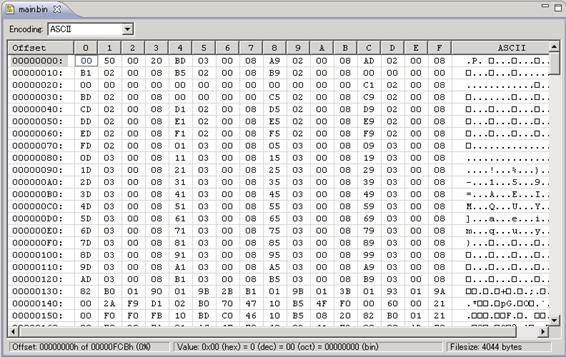
以下のような画面になる場合はEclipseに標準で装備されているバイナリエディタが起動しています。このエディタはバイナリエディタとしては実用的ではありませんので、Hex Editorが起動するように関連づけを確認してください。
図6?6 Default Binay Editorでmain.binを開いた状態
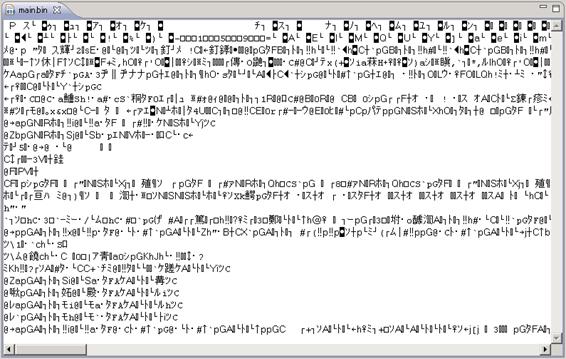
Windowsのエクスプローラーなどでプロジェクトフォルダを見ると、実際にファイルとしても各種のバイナリファイルが生成されていることが確認できます。
図6?7ビルド後のプロジェクトフォルダ
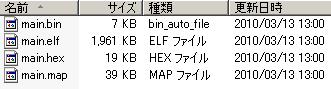
Previous: 6.1.2. ユーザプログラムのビルド |
Up: 6.1. ビルド |
Next: 6.1.4. プログラムサイズの確認 |